1、打开PS,将皮包素材拖入,接着将文字素材也拖入,移动文字到适合的区域,回车嵌入图片。

2、选择【魔棒】,选取文字素材的白色背景,点击Delete删除背景及多余填充。

3、Ctrl+T继续选中文字,鼠标右键【变形】,通过上下左右线条调整轮廓。

4、双击解鹭毯鲜簇锁皮包素材图层,关闭眼睛后,选中文字素材,使用【框选】,框中文字区域,点击【选择】【色彩范围】,选取黑色文字轮廓,点击【确定】。

5、关闭文字素材,打开皮包素材并选中,出现蚂蚁线区域,Ctrl+C+V复制粘贴出文字轮廓为新图层。

6、Ctrl+J复制多一个文字轮廓的皮包纹路图层,Ctrl+T选中图片后移动至右侧作为顶层文字轮廓。
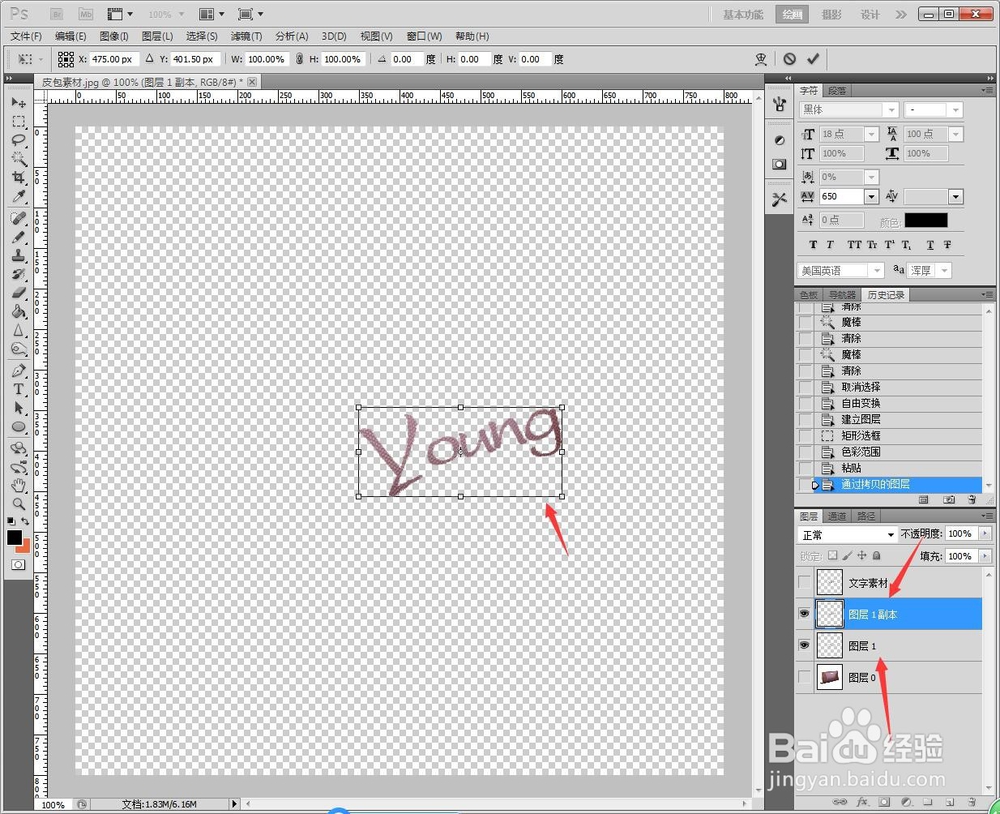
7、选中底层的文字轮廓,Ctrl+M调出曲线,将阴影调暗。

8、完成后另存为图片。
